Az ember portréjának retusálása egy könnyű teremben 4 # 1


Alapvetõ feldolgozás
Az első részben az expozíciót, a színhőmérsékletet, a tónustartományt és a zajszintet állítjuk be. Ehhez a Basic, Tone Curve and Details panelek eszközeit használjuk. Először nézzük meg a képet feldolgozás nélkül, az alábbiakban.

Az Alap panel használata.
Ha feldolgoz egy képet, kövesse az általános szabályt - először állítsa be a globális beállításokat, fokozatosan a vékonyabbak felé haladjon. Ezzel időt takaríthat meg, így nem tud visszatérni a fontos paraméterek finombeállításához. Például, ha a színhőmérséklet jelentősen különbözik, akkor jobb, ha az expozíció helyreállítása helyett elkezdjük. Ellenkező esetben, miután beállítottuk a színhőmérsékletet, szükség lehet az expozíció visszaküldésére és kijavítására további idő eltöltésével. Kezdjük tehát a Develop modul első paneléből. az Alap panelből.
Highlights -30 - A színhőmérséklet ezen a ponton nagyon pontos (legalábbis enyhe korrekció szükséges), így a Highlights paraméterrel kezdjük. Az eredeti kép enyhén túlexponált a megvilágított oldalán, ezért látunk néhány túlexponált területet. Szóval távolítsuk el a bőr túlzott fényét. Ehhez mozgassa a Highlights csúszkát balra, hogy sötétítse őket.
Fehér - 40 - Mozgasson kissé a fehérek bal oldali csúszkájára. Ez lehetővé teszi számunkra, hogy csökkentsük a fényes területek intenzitását a bőrön és állítsuk be a teljes hangtartományt.
Árnyékok +20 - Az árnyékok csúszkáját kissé jobbra tolja, hogy felfedje a részleteket a sötét területeken.
Fekete -30 - Mindig azt mondom, hogy a kellemes kontraszt létrehozásához szükséges, hogy a kép tiszta fekete és tiszta fehér területeket tartalmazzon. Egy kicsit, hogy ne zavarja az árnyék részleteit, és ne tegye ki a fontos területeket a fények között, de ezeknek a területeknek jelen kell lennie. Tehát mozgassa a feketéket kissé lefelé, hogy növelje a kontrasztot az árnyékban.
Temperture 4300 / Tint -6 - Fehér egyensúly ezúttal egészen közel normális, de miután megszabadult a komolyabb problémákat, hogy lehet, hogy egy kicsit hidegebb a hőmérséklet beállítása 4300 (bár ez mind nagyon szubjektív, lehet jobban szereted melegebbé tenni). A fényképek is van egy kis lila árnyalat, így meg a Tint csúszka értéke -6, hogy adjunk egy kis zöld árnyalat, amely semlegesíti a lila.
Expozíció - 0,10 - Következő, szeretnék enyhén csökkenteni az expozíció értékét, hogy a kép kiegyensúlyozottabb legyen. Van egy jó drámai képünk, és ezt hangsúlyozni szeretném, kissé áthelyezve az egyensúlyt a sötét hangok felé.
Clarity +20 - Ezt a paramétert óvatosan kell használni, amikor portrékkal, különösen női portrékkal dolgozik. Mindazonáltal a férfi portrékban jó eredményt tud adni, kontrasztot adva a közepes színekben és egy kis textúrában.
Vibrance +20 - Ezzel a paraméterrel telítettséget adhatunk anélkül, hogy befolyásolnánk a bőrszínt. Ehhez a képhez vigye be a Vibrance-t, hogy kiemelje a piros széket.
Az alábbiakban az Alap panel alapbeállításai láthatók
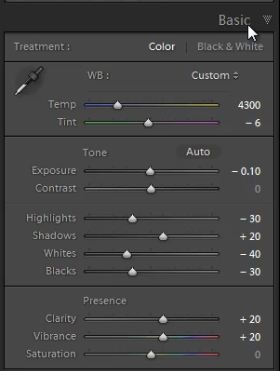
A Tone Curve Panel használata
Most, hogy elvégeztük az alapvető expozíciót és a kontraszt korrekcióját, továbbhaladunk a Tone Curve-be, hogy finomhangolást érjünk el. Szeretem egy görbét használni a finomhangoláshoz a hangszíntartományban, anélkül, hogy radikális változásokhoz folyamodnék. Miután elindult a Tone Curve panelen, győződjön meg arról, hogy a görbe Linear-ra van állítva, és a Point Curve görbe üzemmódot használja. Ha az egyes sávok (Highlights, Whites, Shadows, Blacks) beállításához a csúszkákat látja, akkor ez egy paraméteres mód, lehetetlen beállítani és szerkeszteni a pontokat a görbén. Ebben az esetben állítsa át a módot a Point Curve-ra a jobb alsó sarokban lévő ikonra kattintva. Aztán egy kicsit felemeljük a fény közepes hangerejét, és egy kicsit kihagyjuk a sötét hangok pontját. Ez segít a dráma felvételében
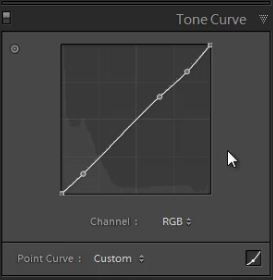
Az alábbiakban a kép látható az alapkorrekció és a hangküszöb alkalmazása után

A Részletek sáv használata
Ezzel a panelrel élesítheti a részleteket és csökkentheti a zajokat. A legtöbb kép jelentősen javul az élesítés után, és a miénk sem kivétel. Ez a portré emeli az Összeg értéket 80-ra. Radius 1.5, Detail 25. Ezután használja a Luminance csúszkát a fényerõ csökkentésére, és lágyítja a bőr textúráját. A Luminance +30 érték általában jól működik.
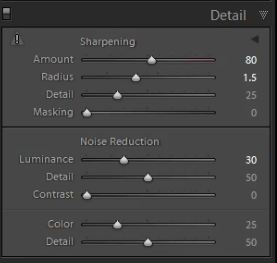
A Lens Corrections panel használata
Ahogy egy drámai portrét dolgozunk fel, hozzáadunk egy matricát, ami növeli a hatást. Nyisd ki a Lens Correction panelt. Ezt a panelet inkább a Vignett panel helyett inkább egy matricát rendezném, mert az eredmény természetesebbnek tűnik számomra. Az összeg - 40 és a 10. középpont jól illeszkedik ehhez a képhez, de általában a paramétereket kell kiválasztani minden egyes fotó esetében.
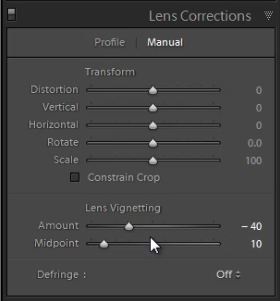

Végső megérintések: Beállító kék
És az utolsó érintés, hogy sötétíteni a jobb felső sarokban. Ha megnézed, látni fogod, hogy van egy sokkal fényesebb folt, ami elvonja a figyelmet. Szóval távolítsuk el a beállító kefe eszközzel. Egyszerűen válassza ki az eszköztáron, vagy nyomja meg a gombot K. Miután kiválasztotta az eszközt, akkor vissza kell állítania az aktuális ecset beállításait, nyomja le az ALT klavischu Options PC-n vagy Mac-en, majd nyomja meg a reset gombot a bal felső sarokban. Ezután állítsa be az Exposure -1,15 értékét, és festse a sötétíteni kívánt kép egy részét.
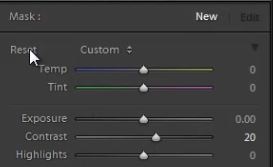
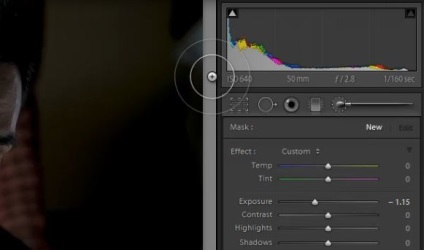
Az alábbiakban látható a kép a javítás után

Vigyázz a 2-es és 3-as alkatrészek felszabadítására, ahol retusáljuk a bőrt, kiegyenesítjük a textúráját, eltávolítjuk a foltokat, dolgozunk a szemmel és még sok más!
köszönöm
de van egy kérdés - miért védi a képeket a másolásból?
Van egy szokásom összegyűjteni az összes cikkedet, másolatot beilleszteni egy Wordbe, későbbi tanulmányozáshoz, jelenleg nincs mindig idő, és itt nemrég egy ilyen csapda.
a védelem szempontjából - ki kell bypassolni, de a számomra a kellemetlenségek megteremtését
Bocsánat
Kérdésed valahogy a cikk témája? Ha van észrevétele és javaslata a webhely munkájára, akkor a "Az oldalról" részben meg van írva, hol és kinek kell írni.
Olyanoktól védjük azokat, akik cikkeket tesznek közzé más oldalakon, és ugyanakkor rajzolnak rólunk képeket. És ma neked is hozzá kell adnunk a cikk minden formájának pdf formátumban történő mentéséhez.